
いろいろあるスケッチアップのプラン、結局どれがいいのさ
漫画の背景には、「スケッチアップ」っちゅーアプリが良いそうだ!さっそく導入してみよう!!
そう思って調べてみると……Go? どっか行くのか? Pro? 6万円!? と、はてなマークがいくつか並んだ方に、こちらの記事をお届けします。
スケッチアップの導入に興味がある方、プランはどれがいいのか迷っている方におすすめです。
スケッチアップはそもそもどこで買うのか
スケッチアップと検索すると、スケッチアップ本家(本家という言い方も違う気がしますが)といっしょに、アルファコックスのサイトも引っ掛かります。この時点で、もう大混乱です。
アルファコックスは、スケッチアップの日本代理店です。スケッチアップ本家、アルファコックス、どちらで買っても、スケッチアップは手に入ります。
スケッチアップ本家
https://www.sketchup.com/ja-jp

スケッチアップ日本代理店、アルファコックス
https://www.alphacox.com/

何かトラブルがあったときに代理店を通していたほうが安心という方はアルファコックス、少しでも安いほうがいい!という方は、スケッチアップ本家でいいかなと思います。
私は、アルファコックスを通さずに買ったので、そちらをもとにご紹介します。が、どちらもだいたい一緒です(金額が若干違います)。
スケッチアップのプラン
スケッチアップには、Freeプランも合わせると、4つのプランがあります。説明を見ても、知らないカタカナが並んでいて、頭が痛くなります。

ざっくり、
Free(無料版)
Go(廉価版)
Pro(標準版)
Studio(アドバンス版)
という4ランク存在するという認識で大丈夫です。
ここでは、「漫画(イラスト)に使う」という主目的を持っている方向けに、それぞれご紹介していきます。
(以下の価格は、2024/4/25時点での価格です。また、参考価格の日本円は、ドルを単純計算で日本円に換算しており、手数料を含んでいません。さらに気分で四捨五入しているため、めっちゃざっくり価格だと思ってください)
Free
その名の通り、無料です。WEBアプリを使って、WEB上でモデリングをします。
意外と分かりにくいところにあるのですが、
https://www.sketchup.com/ja-jp/try-sketchup
↑こちらのページの、「個人プロジェクト向け」→「モデリングを開始」で始めることができます。

私のPCやネット環境のせいかもしれませんが、ちょっと重いです。軽めな素材なら大丈夫。コンパクトめなお部屋で試してみるのがおすすめです。

無料である上、インストールの必要がないため、気楽にお試しができます。ACONなどで無料のスケッチアップ素材をダウンロードして、くるくる回したりして、使用感を確かめてみてください。
とりあえず、カメラの使い方は頭に入れておきたいかたは、こちらの記事がおすすめです。
Go
廉価版です。
119ドル/年
18,000円/年
主にiPadで作画をしていて、パソコンはほとんど使わない方は、Goがおすすめです。他に比べて、値段も安いですし。
ただ、プラグイン(拡張ツール)が入れられないので、私が激推ししているWEEXをはじめ、便利なプラグインを使いたいと思っているなら、もうワンランク上のProがおすすめです。
正直、ちょっと中途半端なプランだと、個人的には思っています。
Pro
標準版です。私はこれを使っていますし、漫画に使うならこちらをおすすめしています。
349ドル/年
53,000円/年
デスクトップ版(パソコンで使えるソフト)が使えます。作画にパソコンを使っている方でしたら、こちらがおすすめです!プラグイン(拡張ツール)も使えます。私はこれで大満足です。
Studio
アドバンス版。
749ドル/年
116,000円/年
かなりの高額です。建築ソフトとして、モデリングソフトとして、ガッツリ使い切りたい方用かなと思います。説明にたくさんのカタカナが並んでいますが、私には半分も分かりません…。
漫画に使用するのでしたら、このランクは必要ないかと思います。
さて、標準版のProでも、年間55,000円のサブスクです。正直、ソフトのサブスクとしてはかなり高額の部類です。そんなにガッツリ使わないから、もう少しお手軽に使いたい。そんな方向けに、無料で使える方法を3つご紹介します。
無料で使う方法
Free版
先ほどもご紹介した、WEB版です。いろいろ制限がありますが、とりあえず使う分には十分です。商用利用ができないことだけ、ご注意ください。
こちらは、モデリングをしてみたくて、私がFree版で作ったものです。このくらいなら、動かすことも作ることも可能です。

ABLER
素材サイトACONさんが推しているソフトです。無料で、スケッチアップ素材が使えます。

私もダウンロードして少し使ってみました。光の表現を細かく設定でき、光源を設定するだけで楽しいです。
ただ、ちょっと重いです…。メモリ8GB、グラボなしのサブパソコンで使ってみましたが、実務には堪えないレベルでした…。メモリ32GBのメインパソコンだったら、そこまでのストレスはありませんでした。ご参考までに。
光源をあちこちに設定できるのは、スケッチアップでは不可能なので楽しいです!また、スケッチアップでは有料プラグインが必要な、レイヤー分けを自動でして出力、というのも可能です。
実際に出力したのがこちらです。




完全に建築用ソフトであるスケッチアップに比べ、ウェブトゥーンなどの漫画使用を前提に特化させている印象です。主に雰囲気づくりのレタッチをして、画面をリッチにできるソフトです。
要求スペックはこんな感じですので、スペックが合っていそうならかなり良さそうだと感じました。
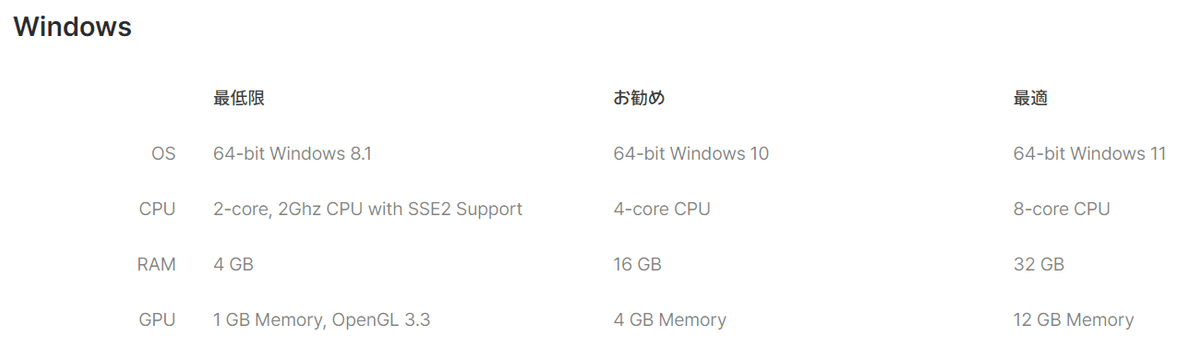
こちらのソフトは、ビューワーソフトに近いので、モデリングや高度な編集はできません(たぶん)。家具の移動など、簡単なアレンジはできるようです。
SNAPTOON
ABLERと似たような感じの、ウェブトゥーン使用に特化したソフトです。

こちらも、光源を複数設定できたり、光のブラー効果など、画面をリッチに仕上げるレタッチに特化しているソフトです。
要求スペックは下記の通りです。ABLERよりちょっと、ハードル高いかなといったところ。グラボは必須です。

ソフトの重さは、ABLERと同じくらい。
光の表現は、ABLERよりきれいだと感じました。ぼかし効果もワンタッチでできて、触っているだけで楽しくて時間が溶けます!w

ABLERさんが、カメラの動かし方などをsketchupにかなり寄せているのに比べて、SNAPTOONはかなり独自の使用感です。sketchupとの併用をするなら、ABLERのほうが混乱が少ないかなと思います。
リッチ感は、SNAPTOONに軍配が上がるかなと感じました!
ABLERもSNAPTOONも無料ですので、とりあえず使ってみて、自分に合うほうを使ってみるのも良いでしょう。
タイプ別おすすめプラン
ここまでプランをご紹介してきましたが、どんな人にどんなプランが合っているのか、いくつか想定してみました。迷っている方は判断材料の一つにしてみてください。
とりあえず試したい!
まずは、Free版である程度操作感を試してみてください。
その際、それなりに複雑で、かつ大きすぎない素材があると、使用感を体験しやすいです。10MBくらいかな…。ACONさんには無料素材もあるので、お試しでダウンロードしてみてください。

おすすめは、単品アイテムではなく、お部屋の中など、ちょっと大きめな素材です。
ある程度、操作がサクサクできるようになったら、実際にスケッチアップをダウンロードして使うことをおすすめします。試用期間は7日間しかないので、スケッチアップと向き合う時間ががっつり作れそうなときにやってみましょう!
もしWEB版である程度性に合った状態だったなら、デスクトップ版はもっと操作しやすく、必ず気に入ると思います。
漫画家だけど導入を考えている
Pro版がおすすめです。
漫画を職業にしている以上、時間=お金かと思います。
スケッチアップは、ソフトや素材のコストは高いほうの部類です。ソフトは年額6万円、素材は3~8千円がコア価格帯です。
しかし、それを手書きで自分(orアシスタントさん)が実現するとしたら、いったいどのくらいの時間的コストがかかるでしょうか。
もちろん、新しいソフトを導入するとなると、学習コスト、教育コストもかかってきます。ただ、同じ3Dソフトとしてよく比較に挙げられるblenderに比べると、かなり学習コストは低いかと思います(私にはblenderは合いませんでした…)。
ものすごくシンプルな、「導入~カメラ操作~漫画背景として書き出し」くらいなら、3時間くらいでできるかと思います。もっと使いやすくする知識や技術は、触りながら少しずつ覚えれば大丈夫です。
こちらのマガジンの、①~⑤くらいまでなんとなく使えるようになれば、とりあえず背景作りには困らないかと思います。
ACONさんやプレイトゥーンさんは、使いやすいものがそろっています。特に、凝った装飾など作画カロリーが高めなロマファン系を描いていらっしゃるなら、かなりおすすめです!


プロ背景屋、プロアシだよ(目指している)
Pro版一択です。迷わず今すぐ買いましょう!(笑)
それ以上、言うことはありません!!
ひとつ注意が必要なのは、ライセンス周りです。ACONさんの素材は、「個人使用権」と「共同使用権」の二つの使用権があります。

すごくざっくりと言うと、ペンネームが明示される場合は、「個人使用権」。ペンネームが明示されない(クライアントワークなど)場合は、「共同使用権」で使用作品を登録。登録した作品にのみ使用できます。
趣味の範囲で使いたい
Free版がおすすめです。パソコンのスペックが合うなら、ABLERやSNAPTOONもありかと思います。
スケッチアップはサブスクソフトとしては高額の部類なので、趣味のみを考えると、あまりお勧めはしません……。趣味の延長上に、漫画家やプロアシ、モデラ―などが見えているなら、今から慣れておくのはありかと思います。
モデラ―である(目指している)
Free版かPro版がおすすめです。とりあえずどんなもんじゃと試すならFree版、がっつりモデリングをするなら、プラングインも入れられるPro版です。スケッチアップで1からモデリングするとなると、プラグインがないとかなり厳しいです。
ただスケッチアップというソフトが、モデリングにはそこまで適していない印象があるのも事実です。制作はblenderやって、スケッチアップに最適化している感じのモデルもあります(実際にどうしているのかは、わかりませんが)。
おいでよスケッチアップ沼
さて、ここまでつらつらと、スケッチアップのプランや、無料で使う方法をご紹介してきました。
個人的には、かなりおすすめのソフトです! 買うならPro版じゃい!!(個人の感想です)
私は、もともとは着彩や仕上げ、そしてクリスタの3Dなどを使って背景屋をやっていました。それからスケッチアップを使うようになって、仕事の幅が広がりました。さらにnoteでスケッチアップ愛を発信するようになって、出会いが増えました。本当に、スケッチアップに感謝です。ありがとう!
というわけで、おいでよ!スケッチアップ沼!!!
3Dなら、クリスタでもできるじゃん。クリスタとの違いは何なのさという方はこちら。
スケッチアップの基本操作はこちら(とりあえず使うなら、①~⑤くらいをさらーっと読めば、漫画に使えるかと思います)
実際に背景作りをするまでの流れはこちら
マシュマロやってます。ご意見、ご質問等お気軽にどうぞ。noteやXでメッセージをご紹介、回答させていただく場合もあります。
